El error «BSvcProcessor ha dejado de funcionar» suele estar relacionado con Bing o Skype. El programa es parte del software Microsoft Bing Desktop y generalmente se incluye con otro programa o se instala por separado como la «barra de herramientas de Bing» en sus navegadores.
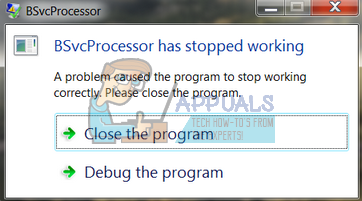
BSvcProcessor no es un componente necesario del sistema operativo Windows y puede desactivarse fácilmente sin que ello afecte a su computadora. Y lo que es más, algunas veces el proceso también puede disfrazarse de virus o malware. Como precaución, es recomendable realizar un análisis antivirus correctamente para buscar errores o malware que acecha en su computadora. Hemos reunido varias soluciones diferentes para este problema. Empiece desde arriba y baje en consecuencia.
Solución 1: desactive la barra binocular
Ahora aquí hay un giro, puede deshabilitar la barra de Bing en su computadora directamente usando el panel de control (si tiene el programa instalado por separado) o tenemos que ir al explorador de Internet (o cualquier otro navegador) y deshabilitar el complemento de allí. Puede determinar fácilmente cómo funcionará para usted de acuerdo con sus requisitos.
Presione Windows + R, escriba »panel de control» en el cuadro de diálogo y presione Entrar.
Una vez en el panel de control, haga clic en »Desinstalar un programa«.
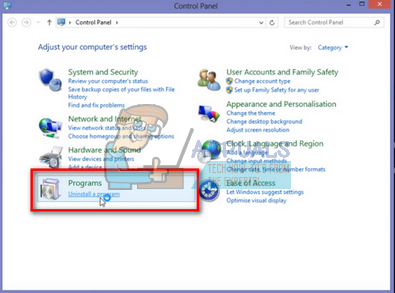
Busque la aplicación »Bing Bar» de la lista de aplicaciones instaladas, haga clic en ella y seleccione »Desinstalar» presente en la parte superior cercana de la ventana.
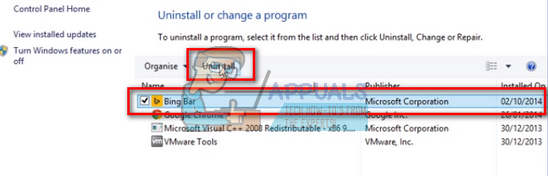
Ahora la barra de Bing se desinstalará de su computadora. Reinícielo y vea si el problema en cuestión ha desaparecido.
Ahora nos aseguraremos de que no haya residuos en su sistema. Cambiaremos la página de inicio de su navegador y desactivaremos el complemento de Bing que también está almacenado en el navegador.
Haga clic en el icono »engranajes» en la parte superior derecha de la pantalla del navegador y seleccione »Opciones de Internet» de la lista de opciones disponibles.
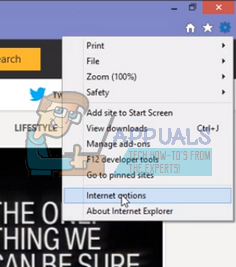
Cambie la página de inicio de su navegador por otra (como google.com).
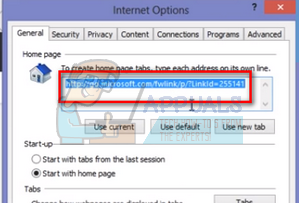
Seleccione la pestaña »Programas» y seleccione »Administrar complementos«.
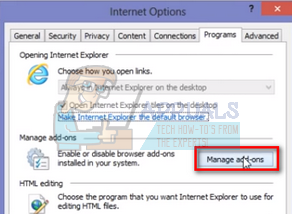
Ahora busque todos los complementos haciendo clic en »Ver: Todos los complementos«. Busque en todas las opciones y elimine Bing de cada una de ellas.
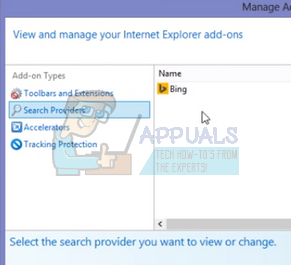
Reinicie su computadora y vea si el problema en cuestión se ha resuelto.
Solución 2: verifique los procesos de inicio
Otra cosa que podemos verificar es si Bing se está ejecutando como un proceso de inicio en su computadora. Esto es muy probable, ya que se sabe que Bing ingresa a nuestra computadora, por lo que lo elegimos sobre otros motores de búsqueda. Usaremos MSConfig para verificar si se está ejecutando algún proceso relacionado con Bing en su computadora.
MSConfig es una utilidad del sistema presente en casi todas las versiones de Windows que se utiliza para solucionar problemas del proceso de inicio de Microsoft Windows. Podemos usarlo para deshabilitar o habilitar software específico, controladores de dispositivos o servicios de Windows que se ejecutan cada vez que se inicia la computadora.
Presione Windows + R, escriba «msconfig» en el cuadro de diálogo y presione Entrar.
Haga clic en la pestaña »Servicios», busque en las entradas cualquier proceso relacionado con Bing y desmarque
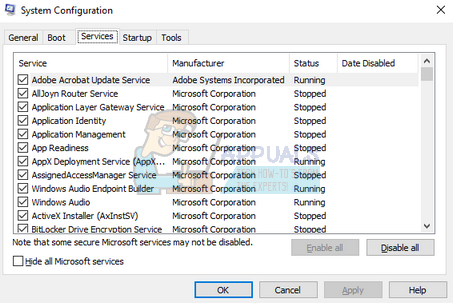
Ahora reinicie su computadora y vea si el mensaje de error aún persiste. Con suerte, no, ya que ha desactivado el proceso responsable del desove al comienzo de su arranque.
Nota: También puede realizar un inicio limpio y ver qué proceso o aplicación está causando el problema. El arranque limpio es un estado en el que la computadora se inicia con un conjunto mínimo de controladores y aplicaciones del sistema. Si el problema no persiste en el inicio limpio, debe habilitar algunos procesos / aplicaciones y reiniciar la computadora. Ahora compruebe si el error persiste. De esta manera, puede diagnosticar qué aplicación o proceso está causando el problema y desinstalarlo en consecuencia.
Solución 3: elimine Bingsvc del registro
Si las dos soluciones anteriores no sirven de nada, podemos intentar eliminar Bing de su registro. Eliminaremos la clave del editor de registro. Asegúrese de hacer una copia de seguridad de su registro antes de realizar esta solución para que siempre tenga un punto de restauración si algo sale mal.
Nota: el editor de registro es una herramienta poderosa. Eliminar claves de las que no tiene idea puede generar más problemas en su computadora e incluso inutilizarla. Siga las instrucciones con mucho cuidado.
Presione Windows + R, escriba «regedit» en el cuadro de diálogo y presione Entrar.
Una vez en el editor de registro, navegue a la siguiente ruta de archivo usando el panel de navegación izquierdo:
HKEY_CURRENT_USERN-SoftwareNMicrosoftWindowsNVersión actualNErun
Haga clic con el botón derecho en la entrada de Bing y haga clic en »Eliminar«.
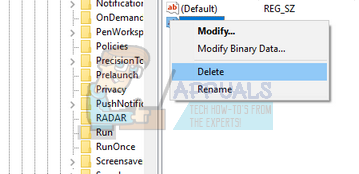
Reinicie su computadora y vea si el problema en cuestión se ha resuelto.
Solución 4: desinstale Skype
Hubo numerosos informes de que la aplicación de comunicaciones ‘Skype’ también era la raíz del problema. Skype es una aplicación conocida que se utiliza para llamadas de voz y video en todo el mundo, así como para fines comerciales. Skype tiene un largo historial de problemas con Windows. El caso ideal es mantener tu Skype actualizado a la última versión en todo momento. Podemos intentar desinstalar Skype y ver si esto resuelve el problema. Si lo hace y desea seguir usando Skype, podemos intentar actualizarlo a la última versión disponible.
Presione Windows + R, escriba »appwiz. cpl »en el cuadro de diálogo y presione Enter.
Una vez que esté en el administrador de aplicaciones, navegue por todas las entradas hasta que encuentre Skype. Haga clic con el botón derecho y seleccione »Desinstalar«.
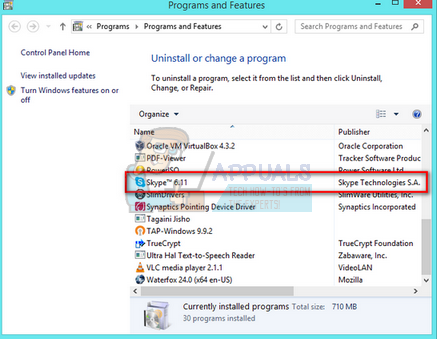
Reinicie su computadora y vea si el problema en cuestión se ha resuelto.
Si está utilizando una versión posterior de Windows, no verá Skype en la lista de programas y funciones. Tendrá que navegar a Configuración y desinstalarlo desde allí.
Presione Windows + S, escriba »configuración» en el cuadro de diálogo y abra la aplicación.
Una vez en Configuración, haga clic en el subtítulo de »Aplicaciones«.
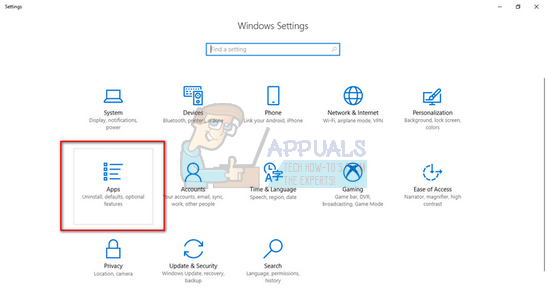
Examine la lista hasta encontrar »Skype«. Haga clic en él y seleccione »Desinstalar«.
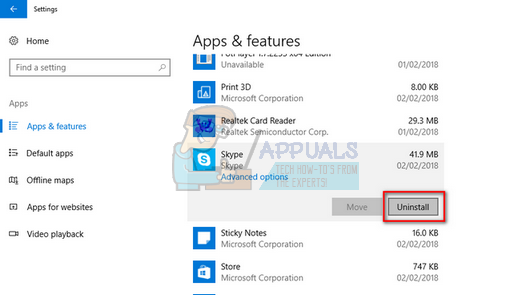
Reinicie su computadora y vea si el problema en cuestión se ha resuelto.
Puede descargar la última versión de Skype navegando al sitio web oficial de Microsoft y guardando el ejecutable en una ubicación accesible. Ejecute el ejecutable para instalarlo.
Solución 5: desinstale Microsoft Silverlight
Microsoft Silverlight es un marco de aplicación para escribir y ejecutar aplicaciones de Internet similares a Adobe Flash. Tiene un complemento disponible para varios navegadores y es ampliamente utilizado por los usuarios de Windows. Pocos usuarios informaron que cada vez que se actualizaba Silverlight, se producía este problema. Vale la pena señalar que Bing y Silverlight son productos propios de Microsoft. Puede intentar desinstalar Silverlight como hicimos con Skype en la solución anterior. Asegúrese de hacer una copia de seguridad de su perfil y sus datos antes de continuar con la solución. 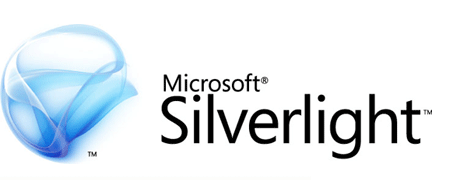
Post relacionados:
- ⭐ ¿Cómo descargar GarageBand para Windows?
- ▷ ¿Qué es msdia80.dll y debo eliminarlo?
- ⭐ ¿Cómo solucionar el error 400 de YouTube?
- ▷ Cómo reparar el bloqueo al intentar copiar archivos de arranque
- El tamaño del volumen de error del servicio de disco virtual es demasiado grande
- ⭐ ¿Cómo donar Robux a otros en Roblox?






